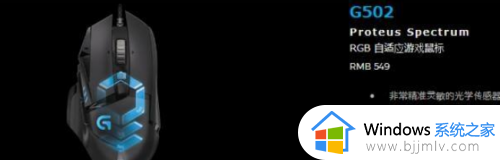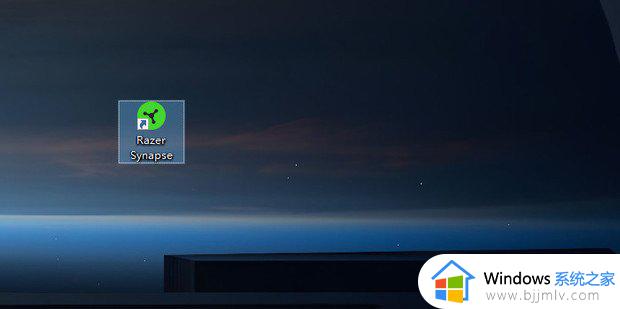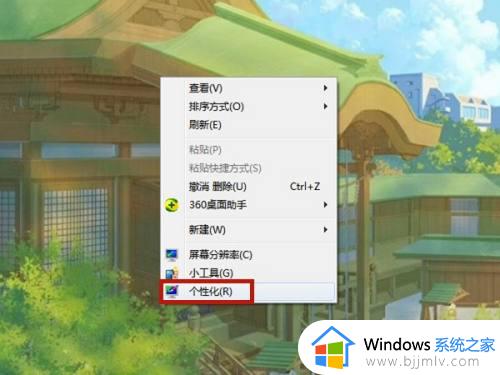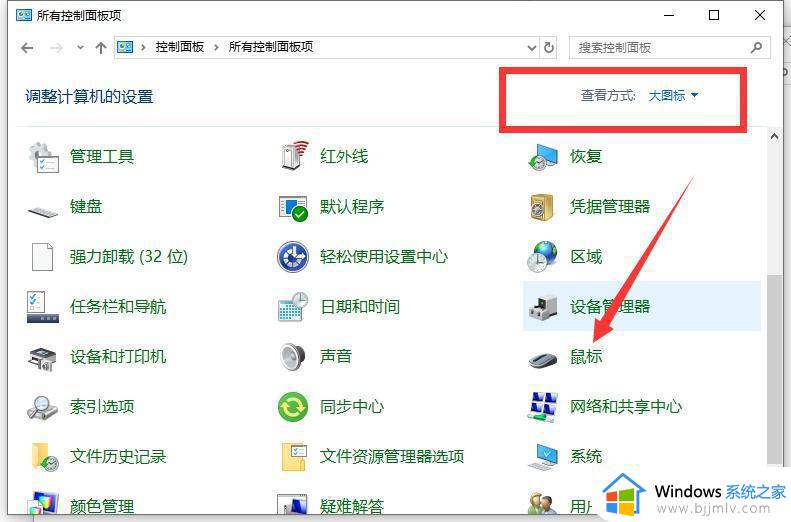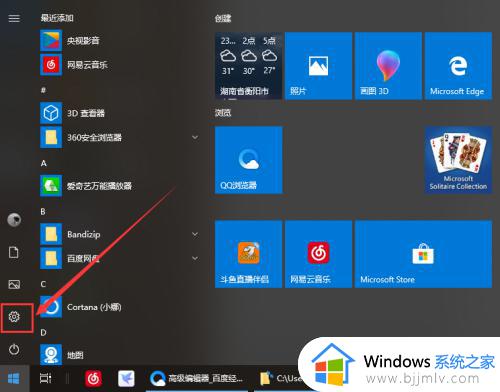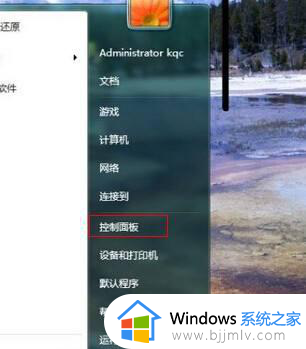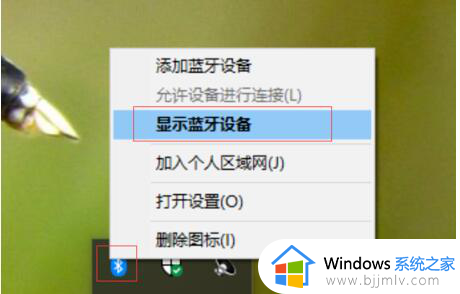windows默认鼠标速度怎么改 windows电脑调整鼠标速度怎么操作
更新时间:2023-12-13 15:29:53作者:jkai
对于许多windows操作系统的小伙伴来说,鼠标速度的设置是一个经常遇到的问题。默认的鼠标速度可能并不适合所有的小伙伴,对此我们很多小伙伴就想要知道windows默认鼠标速度怎么改,下面小编就教大家windows电脑调整鼠标速度怎么操作,快来一起看看吧,希望对你有帮助。
具体方法:
1、鼠标点击底部的【开始菜单】,在上拉菜单中找到【设置】,点击打开。
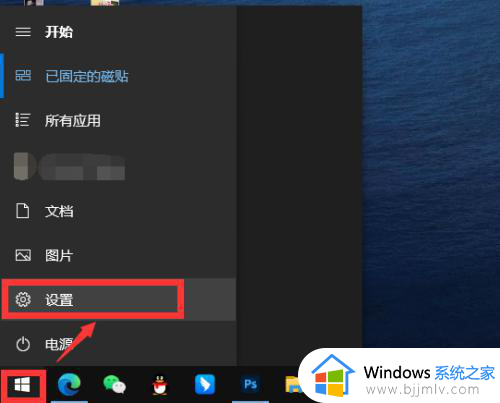
2、在列表中找到【设备】,点击打开。
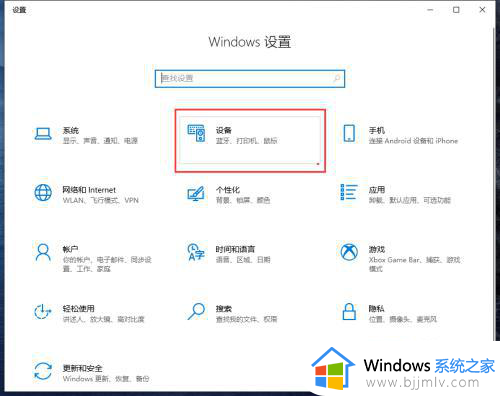
3、在左侧菜单中找到【鼠标】,点击打开。
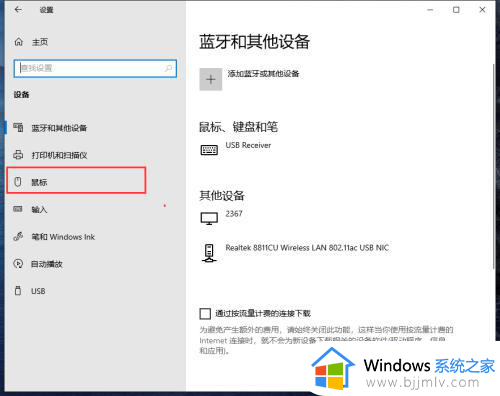
4、在右侧页面中找到【光标速度】,鼠标拖动滑块即可调整鼠标移动速度。
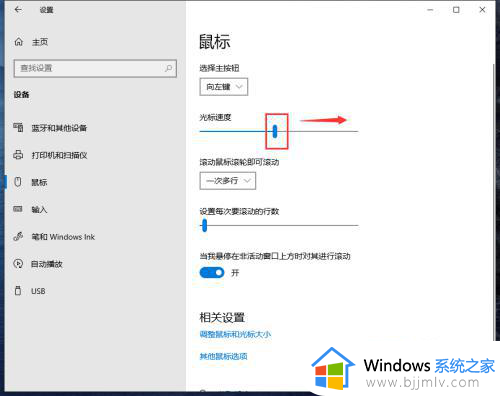
以上全部内容就是小编带给大家的windows默认鼠标速度操作方法详细内容分享啦,还不清楚的小伙伴就快点按照上述的内容进行操作,希望能够帮助到大家。